こんにちは、常日頃からブログ作業を時短したいmatsuです。
僕はほぼ毎日ブログを書いているのですが、記事を執筆するなかで「この操作を一発で画面に出せたら便利だよなぁ…」と思うことが多々あります。
記事を完成させるまで何時間〜何日とかかってしまうので、どこかしらを時短ができないものかと悩んでいたところ、TourBox Tech様より左手デバイス「TourBox Elite」をご提供いただきました。
左手デバイスとは? イラストや動画編集でのショートカットをボタンに割り当てて操作を効率化させるアイテム
TourBox EliteはPhotoshopやIllustratorなどのクリエイティブソフトにしか使えないものだと思っていたのですが、実はWordPressでブログを書いている人にもオススメできるものだということがわかりました。
この記事では「TourBox Eliteはどんなデバイスなのか、ブログ作業でどんな活躍をしてくれるのか?について詳しくレビューしていきます!

この記事はTourBox Eliteの機能を使って作成しました。
TourBox Eliteの概要
まずはTourBox Eliteの製品概要について簡単にまとめてみました。
| サイズ | 116 × 101 × 44mm |
| 重量 | 376g(電池を含めると426g) |
| 外殻材質 | ABS |
| ボタン材質 | ポリカーボネート |
| ノブ・ダイヤル材質 | PC+TPUダブル射出整形 |
| 表面処理方法 (スケルトン) | 無処理 |
| 表面処理方法 (ブラック・ホワイト) | UV抗菌・耐指紋加工 |
| 接続方法 | デュアルBluetooth5.1 & 有線USB Type-C |
| 対応OS | macOS 10.11以降(M1チップ対応) Windows 10以降、なおWindows7、8、8.1は有線対応のみ |
| 給電形式 | 無線 3V DC 50mA 有線 5V DC 50mA |
| バッテリー持続時間 | 約2ヶ月 |
| カラー | クラシックブラック / アイボリーホワイト / モダンスモークブラックトランスルーセント |
| 本体価格 | クラシックブラック / アイボリーホワイト 36,580円(税込) モダンスモークブラックトランスルーセント 39,580円(税込) |
次の項目では本体の外観を詳しく紹介していきます。
TourBox Eliteの付属品について
黒い箱に梱包されたTourBox Eliteが我が家に到着しました。
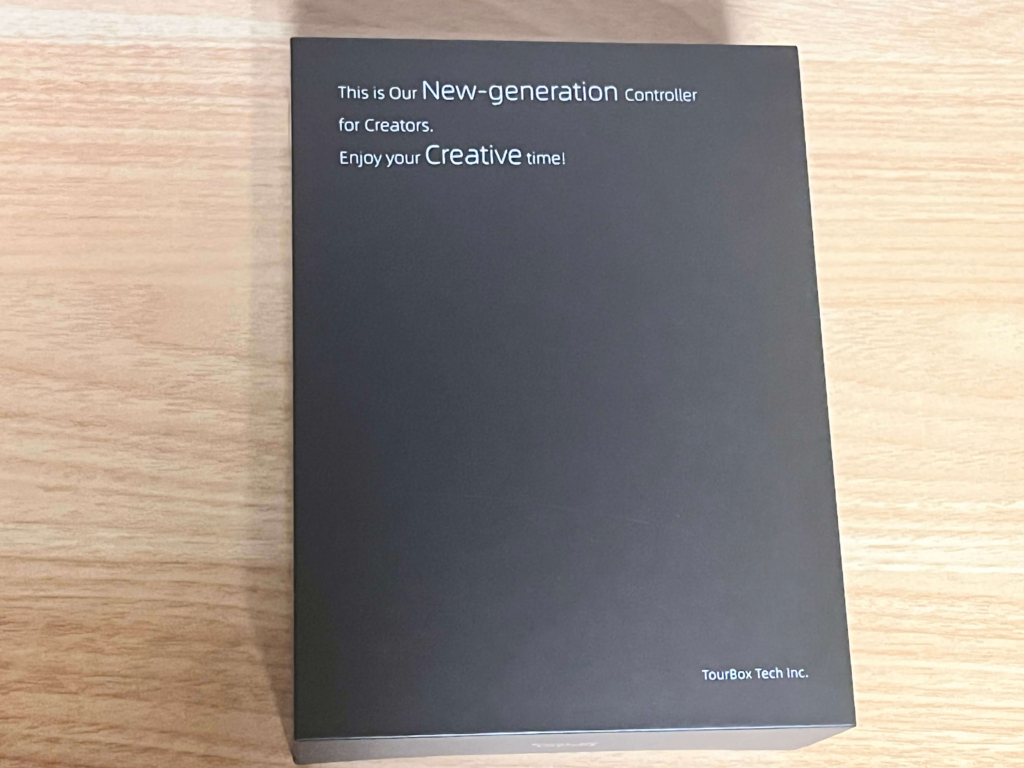

箱を開けるとユーザーマニュアル、一つ先には黒のカバーで覆われた状態の本体とケーブルが入っています。
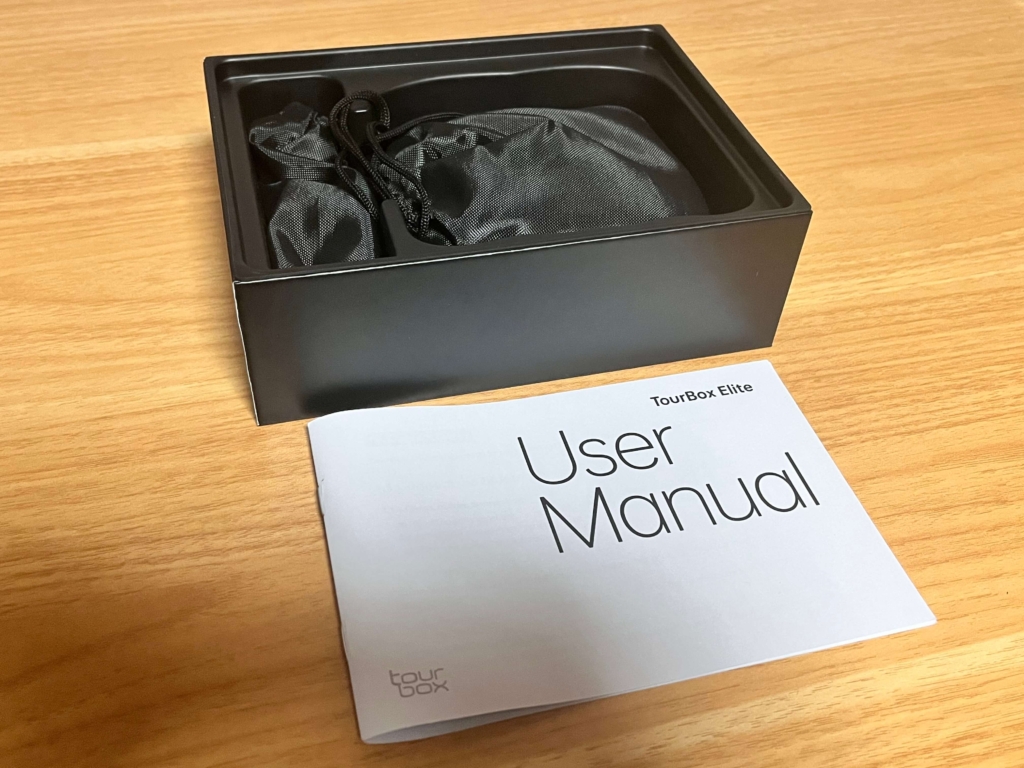
今回ご提供いただいたカラーはモダンスモークブラックトランスルーセント。めちゃくちゃ名前が長いのですが見た目はブラックスケルトンです。

本体とケーブルを守っていた黒い袋から取り出してみました。この袋はまた持ち運びや保存するときに使えそう。
同梱物をまとめると以下の通りです。

- TourBox Elite本体
- ユーザーマニュアル
- 単三電池2本
- ※USB Type-Cケーブル
TourBox EliteはUSB Type-Cの有線接続と、電池を入れてBluetooth接続の2通り接続方法が可能となっています。
最初から電池が同梱されているので、開けたらすぐに使えるのがとてもありがたいですね。
本体の外観をチェック
本体を見ていきます。あらためて、こちらがモダンスモークブラックトランスルーセント(スケルトン仕様)のTourBox Eliteです。
11個のボタンと3つのダイヤルで構成されたガジェット心をくすぐる構造になっています。

3つのダイヤルは右回転・左回転と快適に回すことができて、真ん中を押すことでクリック操作も可能となっています。


パソコンに接続するとダイヤルを回す時に「カリカリカリ…」と音が鳴ります。似たような音の例を挙げると、iPhoneの文字入力の音や、iPodの真ん中のダイヤルを回している時の音。
これ伝わりますかね?
裏面には単三電池を入れ、ペアリングボタン、Bluetooth接続の切り替えスイッチがついています。四隅にはゴムグリップがあり、机の上に置いた時の滑り止めの役割になっています。

本体の後ろにはUSB Type-Cの端子。有線接続の場合はUSB Type-Cケーブルをパソコンに繋げて使います。

今回はサンプルに同梱しているUSB Type-Cケーブルで有線接続してみます。

MacBookと繋げてみるとこんな感じ。
パソコンに接続するとTourBox Eliteへ電源が供給されてすぐに使えるようになります。

前モデルTourBox NEOとの違い
前モデルのTourBox NEOとどのような違いがあるのかをまとめました。NEOの方は実機を持っていないためスペックを比較してみます。
| 製品名 | TourBox Elite | TourBox NEO |
| 接続方法 | 有線接続(USB Type-C)・Bluetooth | 有線接続(USB Type-C) |
| 接続台数 | 2台 | 1台 |
| カラーバリエーション | ブラック・ホワイト・スケルトン | ブラックのみ |
| 値段 | 36,580円(ブラック・ホワイト) 39,580円(スケルトン) | 21,980円(ブラック) |
大きな変更点は接続方法の追加、Bluetoothの接続台数、カラーバリエーションの3点です。
Eliteでは新たにBluetooth接続が追加されてワイヤレスな作業環境が作れるようになりました。またカラーバリエーションがホワイト・スケルトンが追加されました。

モノトーン系とはいえ、カラーを選べる楽しさがありますね。
しかし前作と値段が1万円以上も高くなっているのが気になるところ…。
Bluetooth接続、カラー選びにこだわりがない人には値段がちょっと安いTourBox Neoを選ぶというのもアリです。
TourBox Elite の初期設定の手順
ここからはTourBox Eliteの設定手順について解説をしていきます。
まずはTourBox Eliteの公式サイトから「TourBoxコンソールアプリ」をインストールします。
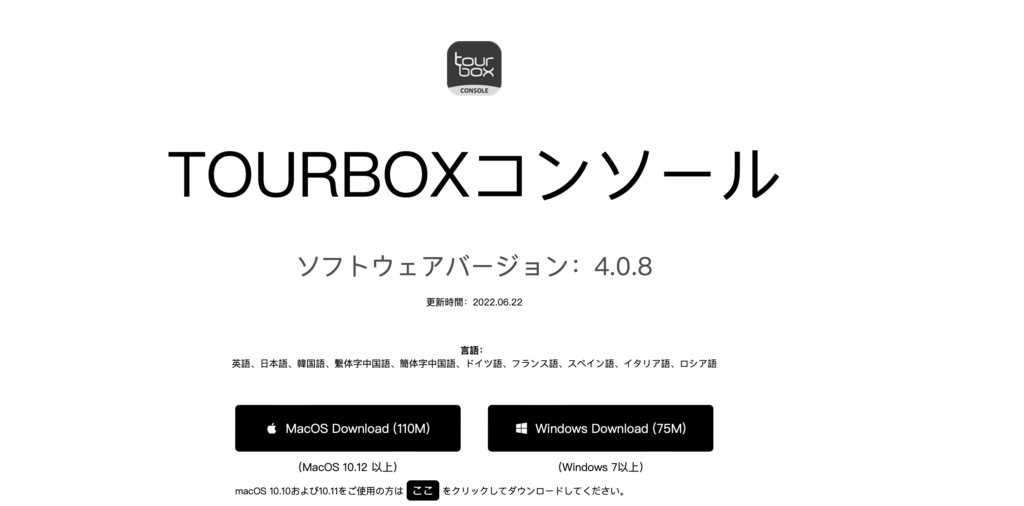
【TourBox Eliteコンソールのダウンロードは以下のリンクから】
TourBoxコンソールのダウンロードをすると以下の画面になります。
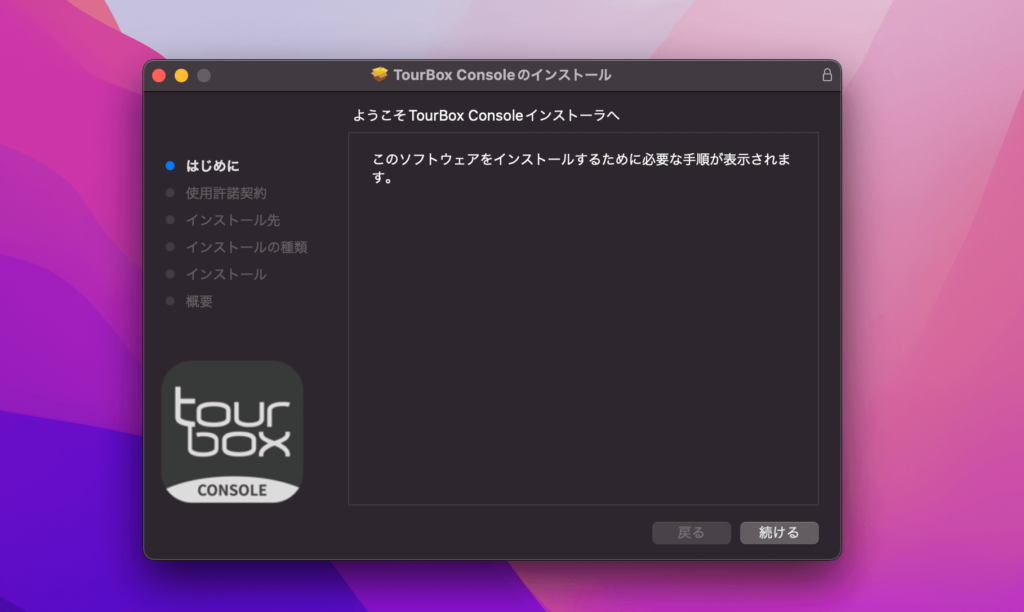
使用許諾契約の画面の右下の「続ける」をクリック。
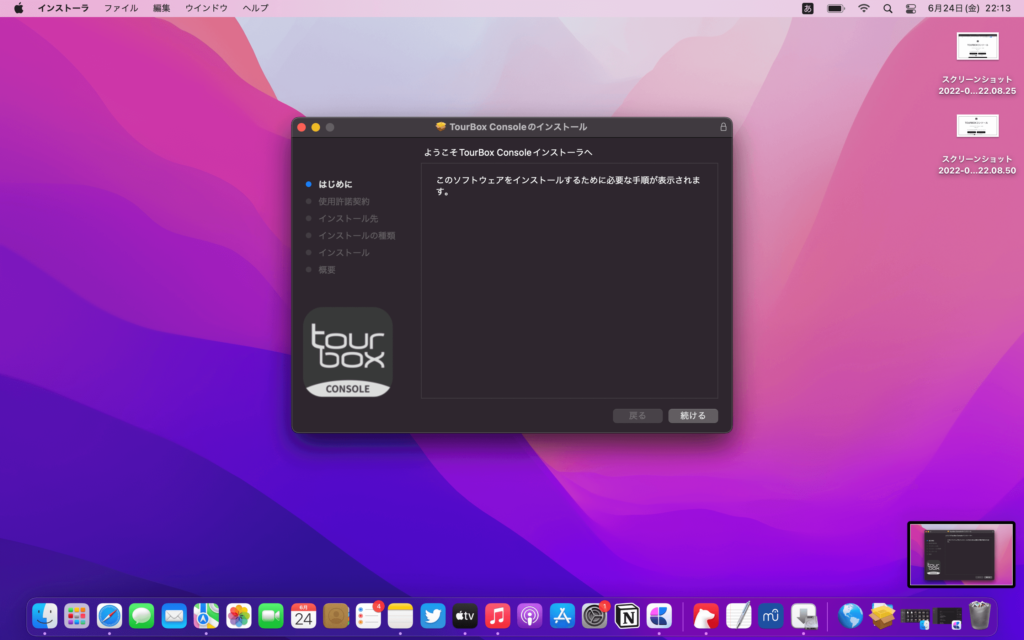
画像では英語表記になっていますが「Agree」を押して次に進みます。
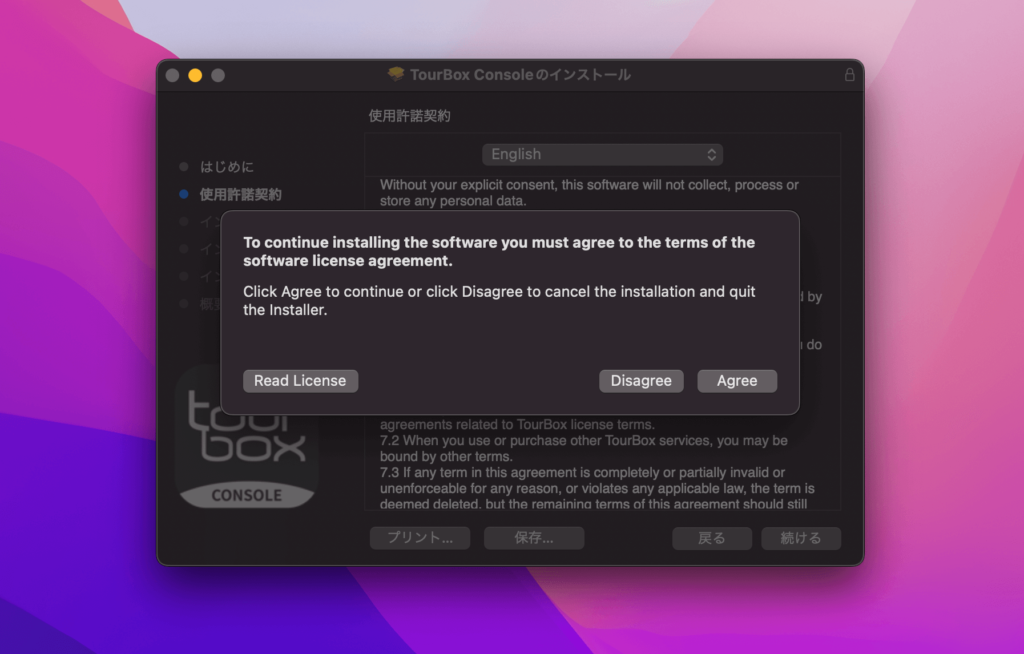
最後にインストールを押します。
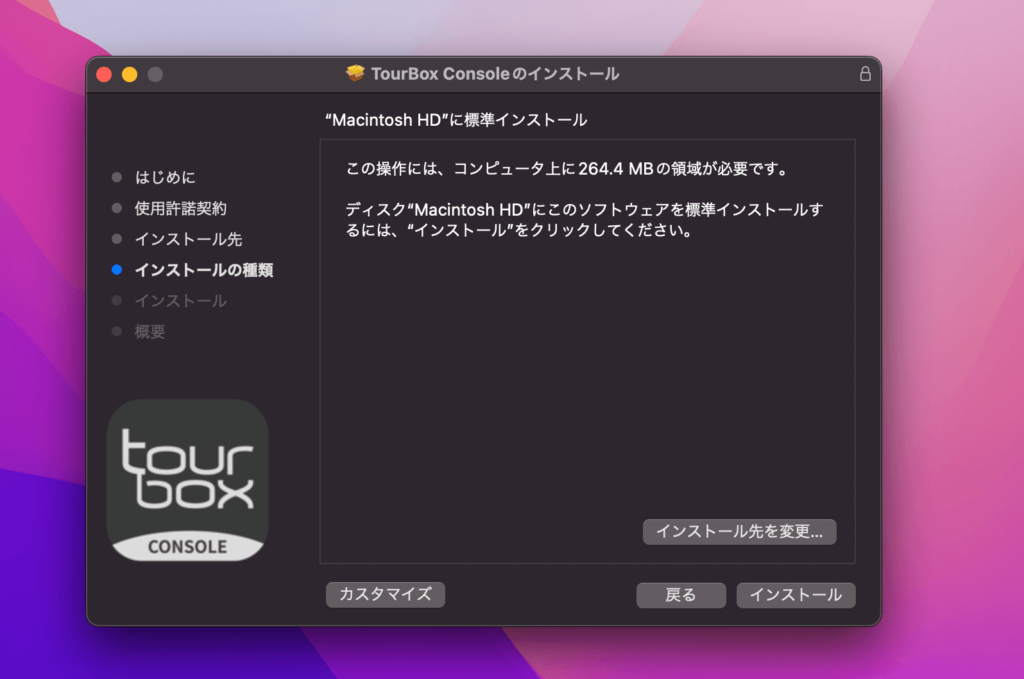
これでソフトウェアのインストールが完了です。
次の項目ではTourBoxコンソールを開いていきます。
TourBoxコンソールを開いてみる
TourBoxコンソールを立ち上げるとBluetooth接続かUSBケーブル接続のどちらかを選びます。
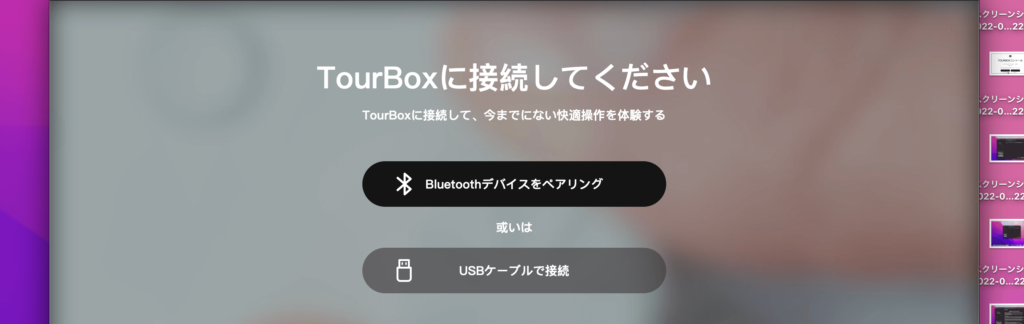
Bluetooth接続の場合は以下の画面が出てきますので「接続」を押しましょう。

接続が完了すると画面が変わります。
セッティングの画面は各ボタンに対してどのようなショートカットを割り当てれるのか、という直感的に設定ができる画面となっています。初期設定段階ではPhotoshopやIllustrator用のプリセットが登録されていています。
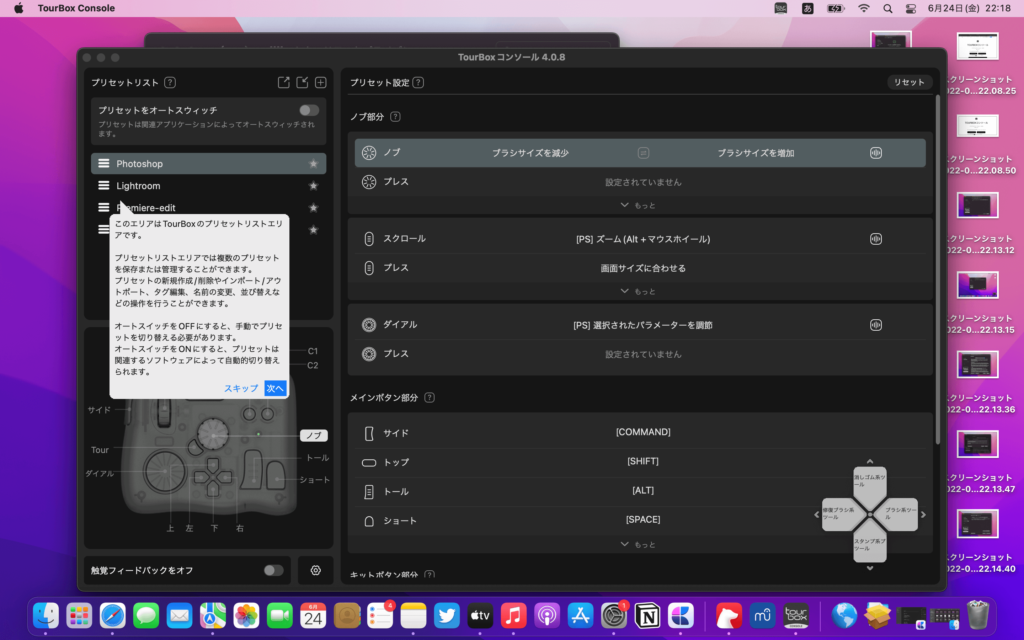
ショートカットの設定については以下の記事を参考にしました。

TourBox Elite の良い点
TourBox Eliteを使ってみて良いと思ったことは以下の通りです。
- Bluetooth接続で机の上をスッキリできる
- 手にフィットする筐体
- WordPress上でも問題なく使える
Bluetooth接続で机の上をスッキリできる
前モデルのTourBox NeoはUSB Type-Cによる有線接続だけでしたが、EliteではBluetooth接続に対応。机の上を少しでもスッキリしたい人にとっては嬉しい仕様です。


またBluetooth接続のみ2台のPCと繋げることができます。裏面のスイッチを使って切り替えができるので、いちいちケーブルを差し替えたりする手間が省けます(USB Type-C有線接続だと1台のみ)


ワイヤレス派の人には嬉しい仕様ですね!
手にフィットする筐体
最初にTourBox Eliteを見た時は「不思議な形をしている」と思いましたが、実際に触ってみるととても手のひらにフィットしたデザインです。

ボタンとダイヤルのクリックがしっかりと「押している感」があるので操作に慣れてしまえば手元を見なくてもスラスラと使えるようになります。
右手で使う時にデメリットが1つあるのですが、左側についているボタンは他のボタンと組み合わせて使うのですが、その時に中指、薬指、小指のアプローチがしづらくなってしまいます。

WordPress上でも問題なく使える
WordPressでも使えるようにショートカットを割り振りしてみました。

- ①コピー
- ②ペースト
- ③比較ボックス
- ④見出し
- ⑤画像の挿入
テキスト入力だとダイヤルを使うことがないので、最小限な割り当てになっていますがこれだけでもかなり記事作成が楽になりました。
以下はTourBox Eliteに割り振った④のボタンとMacBookのEnterキーを押して見出しを出している様子です。(画像をクリックするとGIF再生されます)
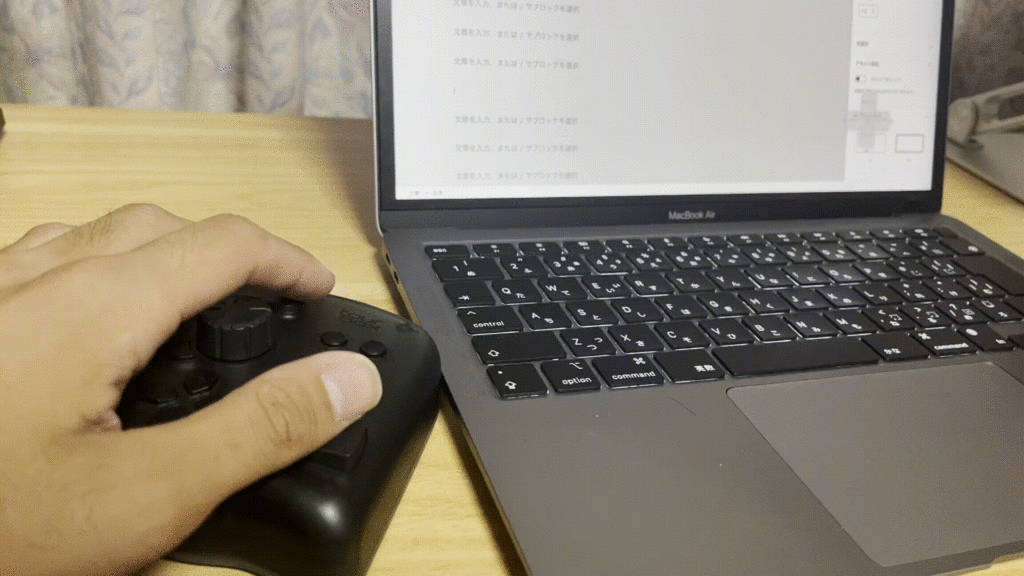
まだ左手デバイスを使う手がおぼつかないですが、慣れたらサクサクとショートカットを使えそうです。
TourBox Elite の気になる点
TourBox Eliteを使っていて気になったところは以下の通りです。
- 持ち運びには向いていない
- 設定完了まで手間がかかる
- iPadには非対応
持ち運びには向いていない
TourBox Eliteは結構ズッシリした重さがあり持ち運びには向いていません。

MacBook側で既に1kgの重さを持っているのに、そこから約400gの重さを加えて持ち運ぶのは地味に大変なことです。

今後の開発で軽量化したモデルが出てきてくれたら外でも気軽に使えますね。
設定完了まで手間がかかる
TourBox Eliteを使えるようにするためには『PCとの接続→TourBoxコンソールのダウンロード→ボタン割り当て』と実装するまでに手間が多くかかってしまいます。
コンソールの設定自体は直感的にできるものの、ショートカットの割り振りをどのボタンに当てるのかも悩みどころです。
iPadには非対応
iPadには非対応になっているのが少し残念な点です。
最近はiPadでイラストや画像・動画編集をしている人、また僕みたいにWordPressでブログを書いている人も増えてきているので、iPadでも使えるようになってくれたら非常に嬉しいですね。
TourBoxコンソールのiPadアプリ版がリリースされたら『iPad × TourBox』の組み合わせにするユーザーが増えそうです。
というか、実際にこの組み合わせができれば最高だと思うんですよね。


『現時点』なのでこれからiPadOSに実装される可能性は秘めているかもですね!
TourBox Elite レビューまとめ
今回は左手デバイスTourBox Eliteをブロガー目線でレビューをしました。
2週間ほどブログの記事作業で使ってみましたが今まで操作をしていたアクションをボタン1つで呼び出せるのが非常に快適でした。
お値段がちょっと高めですが、毎日パソコンに向かってAdobe系のソフトを使っているなら元を取れるほど活躍できるデバイスとなっています。

ソフトごとに設定されているややこしいショートカットをワンタッチで呼び起こして使っていきたい人にはオススメです!








コメント